ps图层蒙版怎么用
本条内容介绍的是利用蒙版工具实现图片边缘自然过度的操作方法,希望对你有帮助。
1、点击添加矢量蒙版
在ps中打开一张图片,点击图层最下面第三个“添加矢量蒙版”工具按钮,在图层上添加蒙版。

2、选择蒙版
点击选择蒙版,你会发现在工具栏的前/背景色里变成了黑白两个颜色。
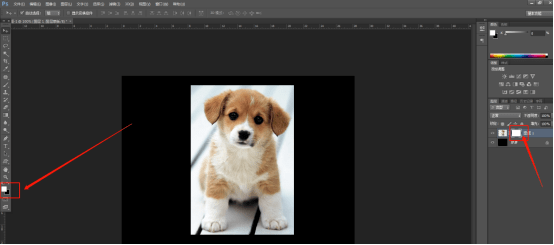
3、点击渐变工具
我们点击左侧工具栏的渐变工具。
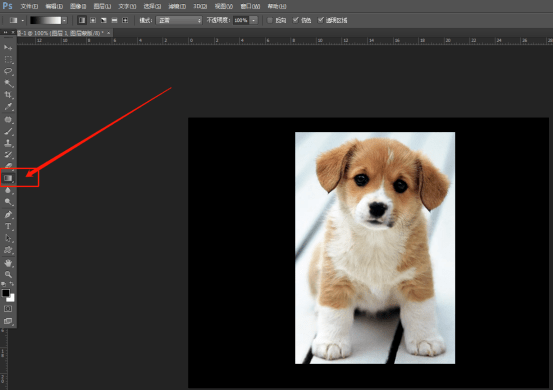
4、前景色到背景色渐变
点击渐变后面的小三角,打开渐变选择列表,选择第一个“前景色到背景色渐变”。
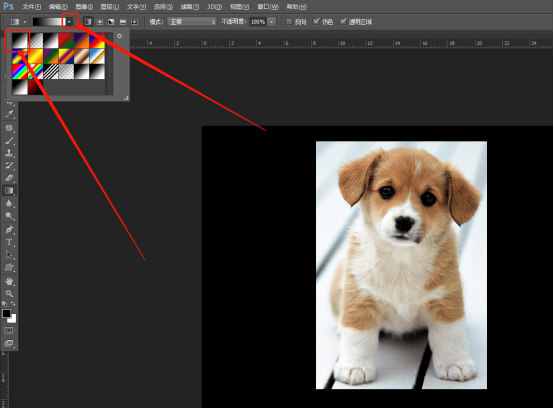
5、按住鼠标,从下往上拉。
按住鼠标左键不松开,从图片的下面往上拉,拉到图片的一半,松开鼠标。

6、总结:
蒙版的原理是,黑色隐藏,白色显示,灰色半透明。我们隐藏背景色来看一下,这张图片就是从不显示到半透明到显示的这么个过程。
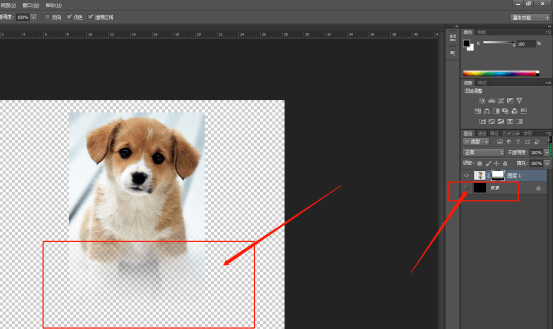
总结:
1、在ps中,点击选择图层。
2、点击底部“添加矢量蒙版”按钮。
3、选择蒙版,点击渐变工具,渐变工具使用前景色到背景色的渐变。
4、在图片上按住鼠标左键,拉动鼠标。
上一篇:
ps锁定了图层如何取消
下一篇:
ps图层样式如何制作文字特效








